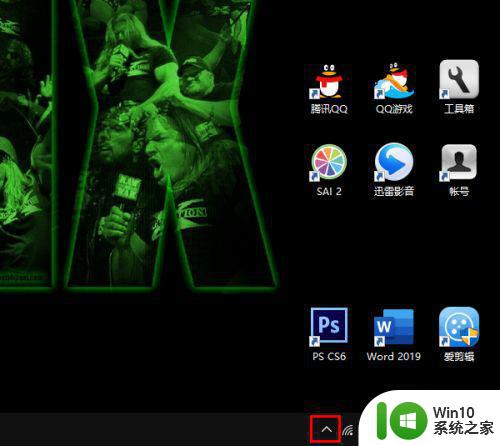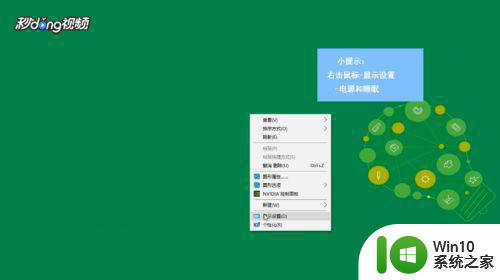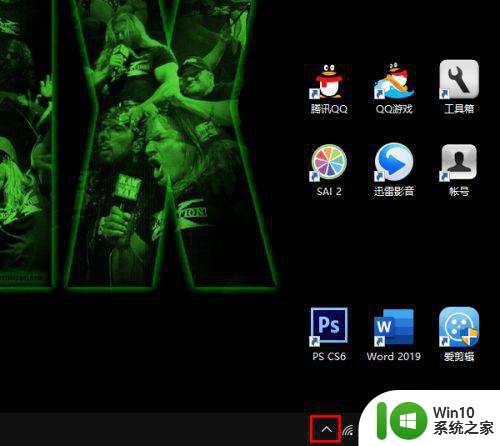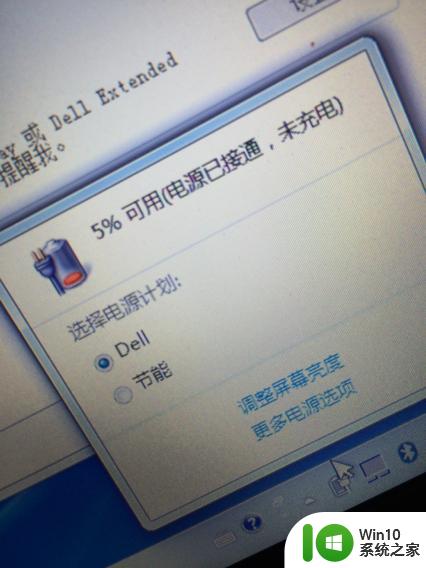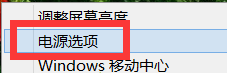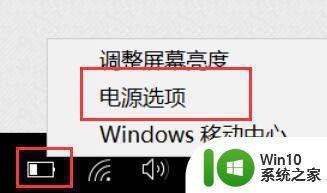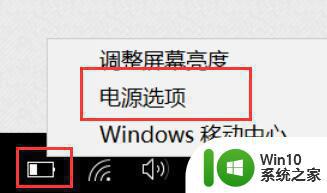笔记本电脑显示电源已接通但未充电怎么办 笔记本电脑插上电源后无法充电的解决方法
随着科技的不断发展,笔记本电脑已经成为我们日常生活中不可或缺的工具之一,有时候我们可能会遇到这样的问题:当我们将笔记本电脑插上电源后,却发现电源已经接通但电池却无法充电。这种情况下,我们应该如何解决呢?在本文中我们将探讨一些解决方法,帮助大家解决这个令人困扰的问题。
具体方法:
1、首先,点击屏幕右下角的箭头,展开隐藏的托盘区图标。
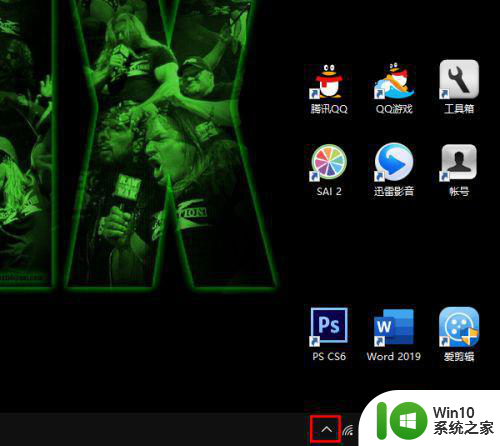
2、然后,点击打开电源管理软件。
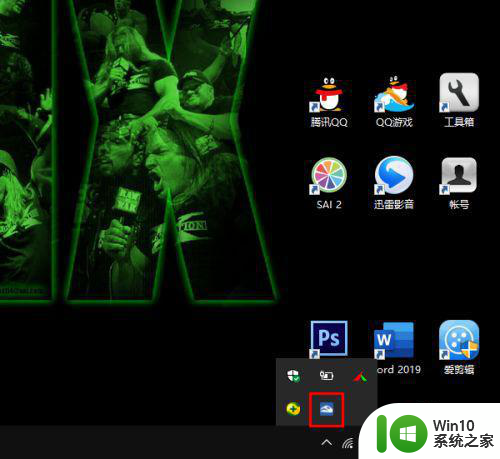
3、打开电源管理软件的主界面以后,在“电池”一栏中点击选择“最长续航时间”。自此,一切就大功告成了。
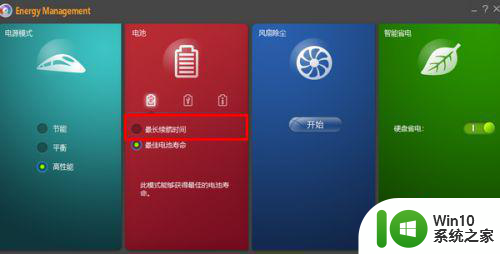
检验是否生效:
1、经过以上步骤之后,如果你还不放心,想要验证一下系统是否正在给电池充电,则可以这么做:展开托盘区的图标,将鼠标移到“电池”图标上。如果系统正在给电池充电,那么将会出现“电量充满需要XX分钟”的提示。
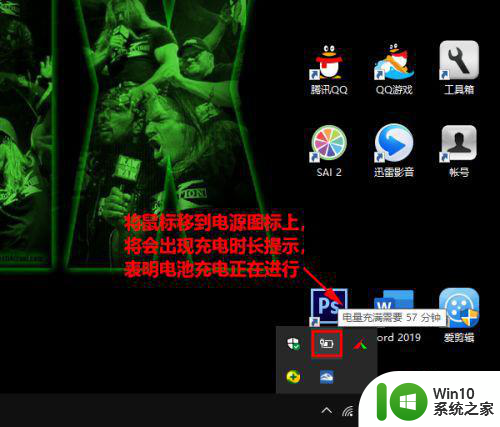
2、当然,如果你想知道更详细的情况,比如当前电量已经充了多少,则可以在“设置”-“系统”-“电池”一项中查看。
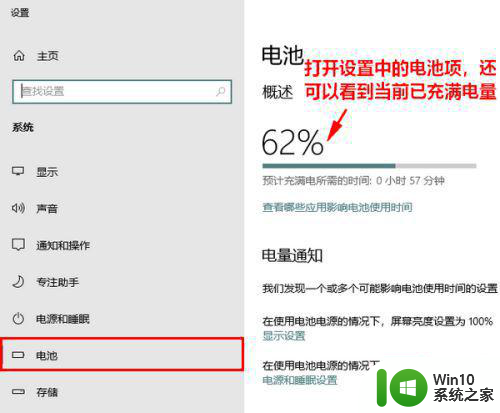
以上就是关于笔记本电脑显示电源已接通但未充电怎么办的全部内容,有出现相同情况的用户就可以按照小编的方法了来解决了。